重装系统win10步骤和详细教程不用u盘
时间:2025-09-10阅读量:作者:大白菜
重装Win10系统的方法很多,并非一定依赖U盘。但倘若电脑因严重故障无法正常开机启动,此时U盘就成为了关键的救星。它能够引导计算机进入安装程序完成修复或重装任务。而且U盘获取容易,即使手头暂时没有自己的U盘,向身边的朋友借用一个即可轻松解决
重装系统win10步骤和详细教程不用u盘
重装Win10系统的方法很多,并非一定依赖U盘。但倘若电脑因严重故障无法正常开机启动,此时U盘就成为了关键的救星。它能够引导计算机进入安装程序完成修复或重装任务。而且U盘获取容易,即使手头暂时没有自己的U盘,向身边的朋友借用一个即可轻松解决。下面我们带来U盘重装win10的方法。

一、工具准备
1、获取并安装大白菜最新版U盘启动盘制作工具。
2、备好一个存储空间至少为8GB且无数据的空白U盘。
3、通过MSDN或其他途径获取Windows 10系统的ISO镜像文件。
二、注意事项
1、安装系统时会清除C盘中的所有内容,建议提前将这些数据转移到其他磁盘分区或云存储空间进行保存。
2、在创建可启动U盘的过程中,原有数据将被完全擦除,因此若U盘中存有重要信息,请务必事先做好备份工作。
3、整个安装流程期间应避免强行关闭计算机或重新启动设备,此类操作可能导致系统文件损坏,进而影响系统的正常启动与运行。
三、借助U盘实现Win10系统重装
1、把预先备好的U盘接入电脑USB端口,随即开启大白菜U盘启动盘制作软件。一般而言,各项设置均已预设为默认值,直接点击“一键制作”按键就行。
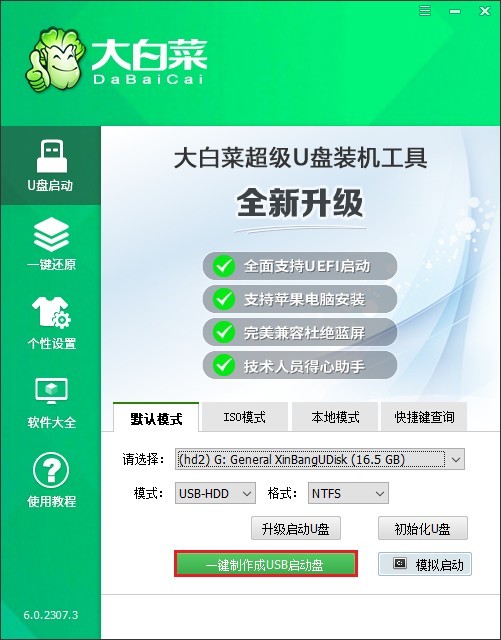
2、打开网页浏览器,前往MSDN官方网站,下载所需的Windows 10系统镜像文件。
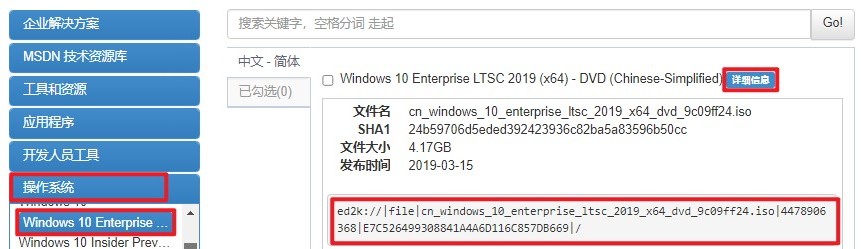
3、待下载完毕后,将获取到的Windows 10 ISO镜像文件拷贝至大白菜U盘之内,为后续安装流程做准备。
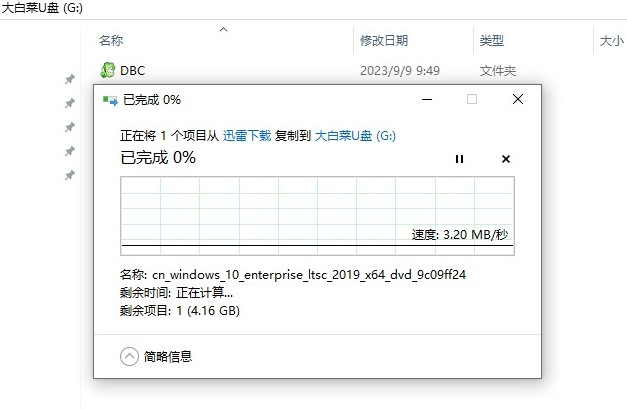
4、依据自身电脑所属的品牌与型号,查询对应的U盘启动快捷键。
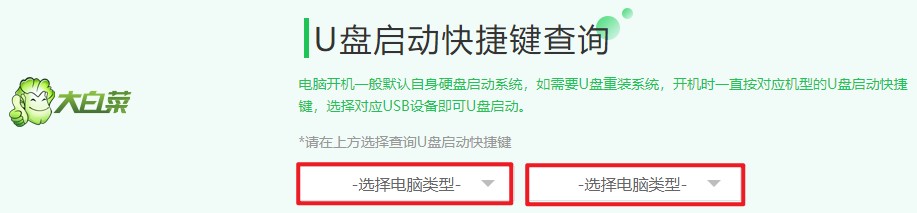
5、重新启动计算机,在开机时,快速按下先前查得的启动快捷键。此时电脑会跳转至启动菜单界面,在此需选中“USB设备”选项并按下回车键确认。
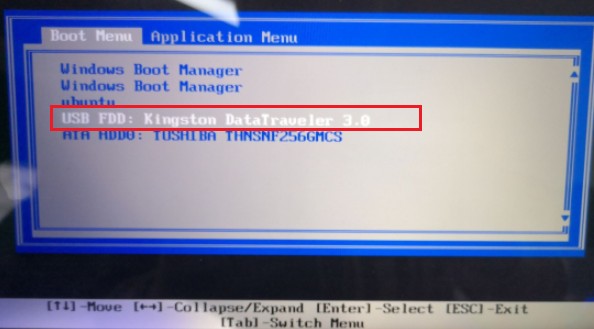
6、成功进入PE系统后,双击装机工具的应用图标。先点击“打开”按钮,找到U盘里的Windows 10 ISO文件,选择它;接着,选择安装位置,通常默认为系统盘C盘。确认无误,点击“执行”开始还原系统盘。
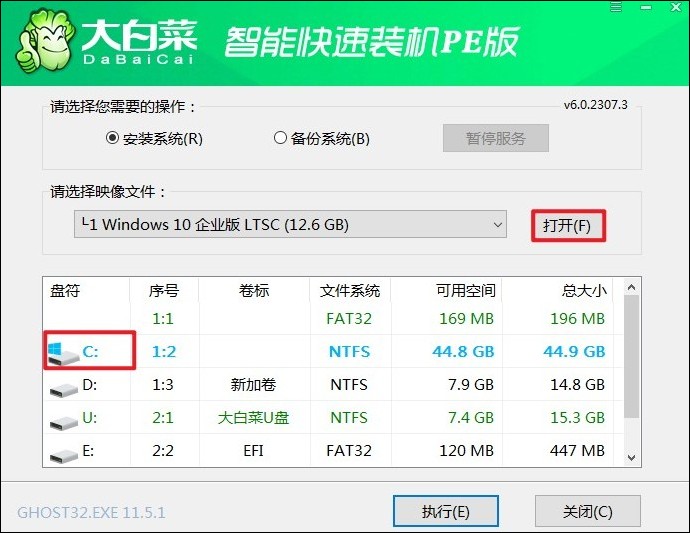
7、在系统进行安装的过程中,需保持耐心等候。当系统弹出安装完成的提示消息时,计算机会自动执行重启操作。而在重启之前,必须及时拔出U盘,防止电脑再次尝试从U盘引导启动。
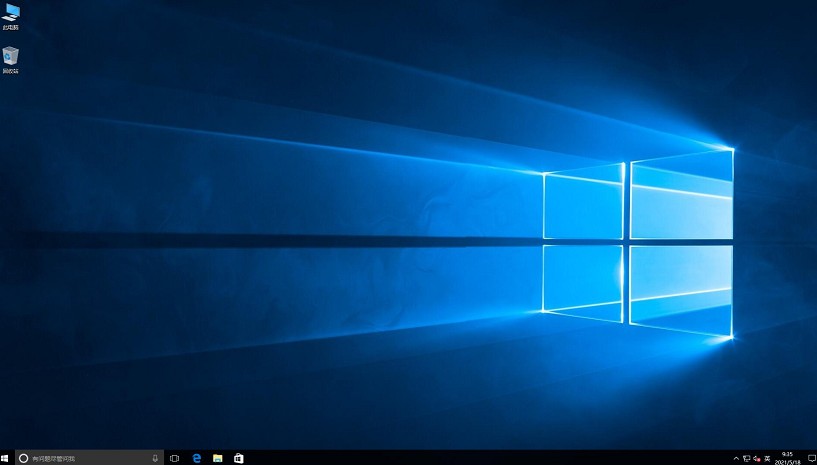
以上是,重装系统win10步骤和详细教程不用u盘的教程讲解。如果不幸遇到电脑无法开机的情况,借助u盘重装系统是一个不错的解决方法。按照上述教程,我们成功地在借助U盘的情况下完成了Windows 10系统的重装整个过程非常简单。